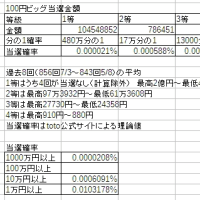ポラロイドといえば、撮るとその場で正方形に近い形??の写真が出てきて少し待つと画が出てくるインスタントカメラのイメージが強いような・・。うちのパパが持っていて子供の頃に撮った思い出があるような
フィルムカメラ時代の当時、撮った写真がすぐに見れる。というのは子供心に楽しかったような。
その後90年代終わりごろにチェキブームになった頃、証明写真より少し大きめのインスタント写真が撮れるインスタントカメラを買った覚えがあります(ポラロイド製だったかどうか?)
しか~し、フィルム代が結構高いし、写真も小さくてあまり面白くなかった・・どうせ買うならチェキの方を買っておけばよかった。と今ひとつな思い出が
とまぁ、ポラロイド=インスタントカメラなイメージですが、世のデジタル化の流れに乗り遅れたのか?ポラロイド社は2008年に破綻。その後他の会社に買収されて、近年になって子供向けタブレットやいわゆるSIMフリースマートフォンで再び日本市場に乗り込んできたようで。
子供向けよりもシニア向けタブレットの方がポラロイドの知名度やブランド力が活きそうな気がしないでも??
といった思い出話は置いておいて・・・レインボーパッドの紹介を。
まず電源を入れてロック画面を入ると表示されるのがこのランチャー画面。

RainbowPadの特徴とも言えるのが、このパズル形のUI
(1ページ)ぬりえ&カメラ/デコフレ/フォトロイド/ストア(googleplay)
(2ページ)カメラ/アラーム/はいけい/うた/しゃしん/おえかき
(3ページ)べんきょう/インターネット/パズル/アプリ/えほん/保護者設定
(4ページ)キッズモード
といった形で4ページ構成になっています。
このパズルのピースの組み合わせを変更したり自分で追加するのは不可

例えばプリインストールアプリで自分でアンインストールできるパズルアプリを消すと、「パズル」を押しても反応しなくなって意味がなくなります。
またこのパズルUI以外の標準ランチャーなどに変更する事も不可能。プリインストールアプリを出来るだけ消して、カスタマイズして大人が使うにしてもこのパズルUIは割切った方がよさそう

5ページ目にはこのように自分でインストールしたアプリなど、好みのアプリのアイコンを並べて普通のandroid端末?のように使えます。
ちなみにペアレンタル機能で制限しているアプリでもこのアイコンからはアクセスできるので、制限したいアプリのアイコンはこのページに並べないように注意。
 プリインストールアプリ
プリインストールアプリプリインストールアプリが多くて正直ウザったい(容量を圧迫するので)子供向けアプリの一部のプリインストールアプリは設定からアンインストールできますが、多くのプリインストールアプリは不可。
子供向けアプリとして、歌や絵本・リズム遊びゲームなどがプリインストールされていますが、試してみると体験版のようなもので、本格的に遊びたければ月額課金など、アプリ内課金で別途購入しないといけないものが多数。こういう部分で儲けているのでしょうけど、買ってくればそのままで遊べる
 とはちょっと言いがたい部分も。
とはちょっと言いがたい部分も。またなぜかブラウザは標準・opera・chromeの3種類。日本語入力も「simeji]「open wnn」など複数プリインストールされています。これらはアンインストール不可能。
プリインストールアプリの多くは「google play」ではアップデートできないものの、なぜか別途”1 mobile market”をインストールしたらアップデートが降ってきました。”1 mobile market”のインストールは必須とまでは言わずともしておいた方が便利そう。
ちなみに「google play」はメニュー画面にはアイコンがなく、パズルUIの「ストア」からのみアクセスできます。
 既に対応機種外でインストールできないアプリ
既に対応機種外でインストールできないアプリ私が確認した中では「yahoo路線」や「駅探」など複数の路線検索系アプリでは1mobile、google playともにインストール自体が不可能でした。また通常の”Facebook”はインストール可能ですが、なぜか”Facebook Lite”は対応機種外で不可能でした。
使えないアプリが一定数ある可能性があるのでお気に入りのアプリなど対応状況は要注意かも。
アプリのバージョンアップとともに対応機種がどんどん減ってしまい、androidバージョンが低い旧機種・低性能機種ではアプリのインストールが出来ないどころか、ファクトリーリセットして再構築しようとしても、自分の端末で動くアプリのバックアップを取っておかないと以前の環境すら再現できなくなってしまうのがとても不便
 。
。いわゆる野良アプリを探さずとも、マーケットで旧機種向けに旧バージョンも引き続き公開して欲しいものですね
どんどん新しい端末に買い換えさせたいのでしょうけど、ちょっと消費者を馬鹿にしている
 というか、日本の2年契約前提の携帯キャリアの分割払いシステムとも相性が悪すぎ
というか、日本の2年契約前提の携帯キャリアの分割払いシステムとも相性が悪すぎ
 ペアレンタルロック機能
ペアレンタルロック機能子供向けならではな機能?ですが
指定したアプリを子供向けモード(セーフモード)時に使えないように出来ます。
パズルUIの4ページ目「キッズモード」のピースのクリックで「保護者モード」(フル)⇔「セーフモード」(子供向け)を行き来できます。「セーフ→保護者」は事前に設定したパスワード入力が必要。

セーフモード時はメニュー画面の背景が黄色くなります。

こちらは通常の状態
また、個々のアプリをセーフモードで利用可能か不可能にするかの設定は「保護者設定」(要パスワード)で設定可能。
設定できるのはアプリの利用可能・不可能だけで、例えば「ブラウザでエッチなサイトを見れないようにする」といったようなアクセス制限の機能はないような感じですね。
上で書きましたが不可能に設定していてもトップ画面にアイコンを置いておくとそこからアクセスできるので要注意です。また画像・動画フォルダやカメラなど、パズルUIからアクセスできる項目は制限に関わらずセーフモード時でもアクセスできるので要注意。なので「子供に見せられない動画・画像は見れないように・・」も出来ないです。
一通りの特徴としてはとりあえず以上ですね。
全体的に子供向けといっても小学校1~2年以下ぐらいまでが対象なのカナ?と。計算アプリなどは大人でも頭の体操などで活用できるかも??
アプリの中身など完全に日本語に翻訳されていなかったりなど、スマホ・タブレットに不慣れだとちょっと今ひとつな部分も。逆に考えると子供のうちから英語慣れしやすいかも??
流石に定価の14999円出して買う気はしないですが、税込み4000円以下で買えるなら、家でのちょっとした「ネット端末」+「メディアプレイヤー」のような形で使うには悪くないカナ??といった端末ですね。
これだったら、パソコン慣れしていないうちの親でも使えるカナ?という感も・・・。
この値段なので、root化やファーム書き換えのような改造に挑戦してみるのもいいかもですが、ネット検索でも発売時のリリース記事が中心でこの機種を実際に買った人のレビューなど全然見つからない

恐らくは海外でも販売されているグローバルモデルだと思うので、英語のページなども含めて探せばなにか情報があるのかもですが・・・
<次回に続く??>
【PR】amzon.co.jpで「子供向けタブレット」を検索
2015/6/10 00:17(JST)